Hiërarchische gegevens visualiseren met modelgestuurde apps
Wanneer een tabel is geconfigureerd voor een hiërarchische zelfreferentiële relatie, kunt u visualisaties configureren met die hiërarchie. Meer informatie: Hiërarchisch gerelateerde gegevens definiëren en opvragen
De tabellen waarvoor standaard visualisaties beschikbaar zijn, zijn onder andere Account, Positie en Gebruiker. In de rasterweergave van deze tabellen kunt u het pictogram zien dat het hiërarchiediagram voorstelt, links van de rijnaam. Het hiërarchiepictogram is niet standaard aanwezig voor alle rijen. Het pictogram wordt weergegeven voor de rijen die gerelateerd zijn met behulp van de hiërarchische relatie.

Als u het hiërarchiepictogram kiest, kunt u de hiërarchie bekijken met de structuurweergave aan de linkerkant en de tegelweergave aan de rechterkant, zoals hieronder wordt weergegeven:

Enkele andere tabellen kunnen ook worden ingeschakeld voor een hiërarchie. Dit zijn de tabellen Contactpersoon en Team. Alle aangepaste tabellen kunnen worden ingeschakeld voor een hiërarchie.
- Er kan slechts één (1:N) zelfreferentiële relatie per tabel worden ingesteld als hiërarchisch. In een zelfreferentiële relatie moeten de primaire tabel en gerelateerde tabel van hetzelfde type zijn.
- Een hiërarchie of visualisatie is gebaseerd op slechts één tabel. U kunt de accounthiërarchie weergeven die accounts op meerdere niveaus laat zien, maar u kunt geen accounts en contactpersonen weergegeven in dezelfde hiërarchievisualisatie.
- Het maximale aantal kolommen dat in een tegel kan worden weergegeven, is drie met Unified Interface en vier met de oude webclient. Als u meer kolommen toevoegt aan het snelformulier dat voor de tegelweergave wordt gebruikt, worden alleen de eerste drie kolommen weergegeven.
Als u voor een hiërarchie visualisaties wilt inschakelen, moet u de hiërarchie verbinden met een snelle-weergaveformulier. Dit kan alleen worden gedaan met de oplossingenverkenner.
Selecteer in Power Apps de optie Oplossingen in het navigatiedeelvenster links en selecteer vervolgens Naar klassiek overschakelen op de werkbalk. Als het item zich niet in het deelvenster van het zijpaneel bevindt, selecteert u …Meer en selecteert u vervolgens het gewenste item.
Open de gewenste onbeheerde oplossing in de lijst Alle oplossingen.
De hiërarchie-instellingen worden gekoppeld aan een tabel in de oplossingenverkenner.
Selecteer terwijl tabellen worden weergegeven de optie Instellingen voor hiërarchie.
Als een bestaande hiërarchie-instelling bestaat, kunt u deze bewerken. Klik anders op Nieuw om een nieuwe hiërarchie te maken.
Notitie
Als de hiërarchie-instellingen niet bestaan, kan voor de tabel geen hiërarchie worden geconfigureerd. Er kan slechts één hiërarchie-instelling zijn
Stel de gegevens in de volgende kolommen in:
| Kolom | Beschrijving |
|---|---|
| Name | Vereist. Voeg een unieke naam toe voor de hiërarchie-instellingen. Dit is doorgaans de naam van de tabel. Deze waarde bevat het aanpassingsvoorvoegsel van de oplossingsuitgever. |
| Standaard snelle-weergaveformulier | Vereist. Kies een bestaand snelle-weergaveformulier of kies Nieuw maken om de editor Snelle-weergaveformulier te openen en een nieuw formulier te maken. |
| Hiërarchische relatie | Vereist. Als er al een hiërarchische relatie voor de tabel is gedefinieerd, wordt de waarde hier ingesteld. Als er geen waarde is, selecteert u Een relatie als ingeschakeld markeren voor hiërarchieën om een dialoogvenster te openen waarin u een van de beschikbare zelfreferentiële relaties kunt kiezen. |
| Beschrijving | Neem een beschrijving van het doel voor deze hiërarchie op zodat persoon die het systeem willen aanpassen, begrijpen waarom dit is gedaan. |
Dezelfde hiërarchische instellingen voor visualisatie worden eenmaal ingesteld, maar gelden voor zowel webtoepassing als mobiele clients. Op tablets worden visuele weergaven in een gewijzigde vorm aangeboden die geschikt is voor het kleinere formaat. De aanpasbare onderdelen die zijn vereist voor hiërarchische visualisatie zijn oplossingsbewust. Hierdoor kunnen zijn worden getransporteerd tussen organisaties, zoals elke andere aanpassing. U kunt de kenmerken die in de visualisatie worden weergegeven configureren door een snelformulier aan te passen met behulp van de formuliereneditor.
Laten we een voorbeeld van het maken van de visualisatie voor een aangepaste tabel gaan bekijken. We hebben een aangepaste tabel met de naam new_Widget gemaakt, een (1:N) zelfreferentiële relatie met de naam new_new_widget_new_widget gemaakt en deze als hiërarchisch gemarkeerd, zoals hieronder weergegeven:
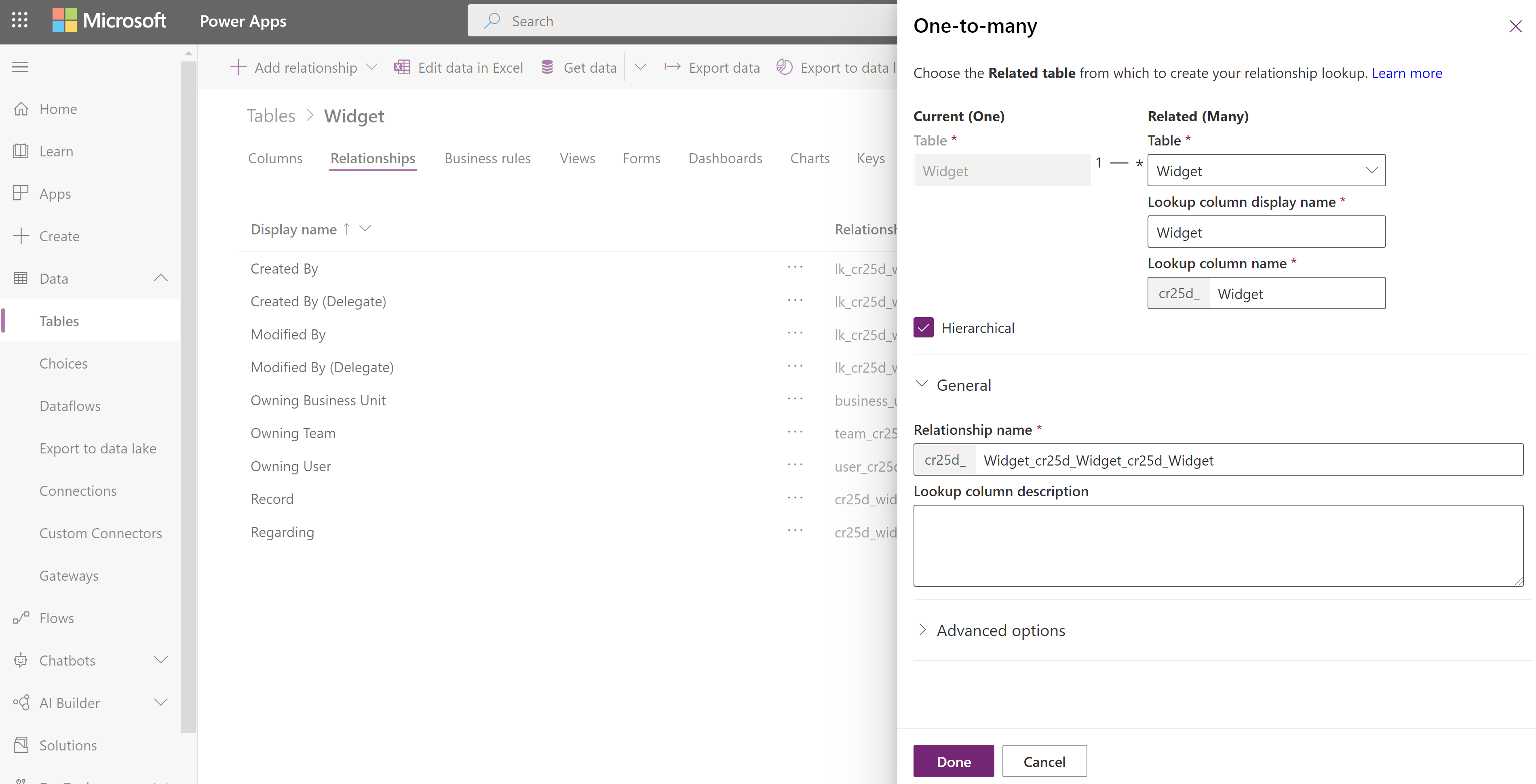
Vervolgens hebben we in de rasterweergave van Hiërarchie-instellingen de hiërarchische relatie new_new_widget_new_widget geselecteerd. In het formulier hebben we de vereiste kolommen ingevuld. Als u de (1:N) relatie nog niet als hiërarchisch hebt gemarkeerd, voert de koppeling op het formulier u terug naar het formulier voor de relatiedefinitie, waar u de relatie als hiërarchisch kunt markeren.
Belangrijk
Elke tabel kan slechts één hiërarchische relatie tegelijk hebben. Als u een andere zelfreferentiële relatie instelt, kan dit gevolgen hebben. Meer informatie: Hiërarchische gegevens opgeven

Voor Snelle-weergaveformulier hebben we een snelformulier gemaakt met de naam Tegelformulier voor widgethiërarchie. In dit formulier, dat wordt gebruikt in een verouderde webclient-app, hebben we vier kolommen toegevoegd om in elke tegel weer te geven. Meer informatie: Belangrijk om aan te denken
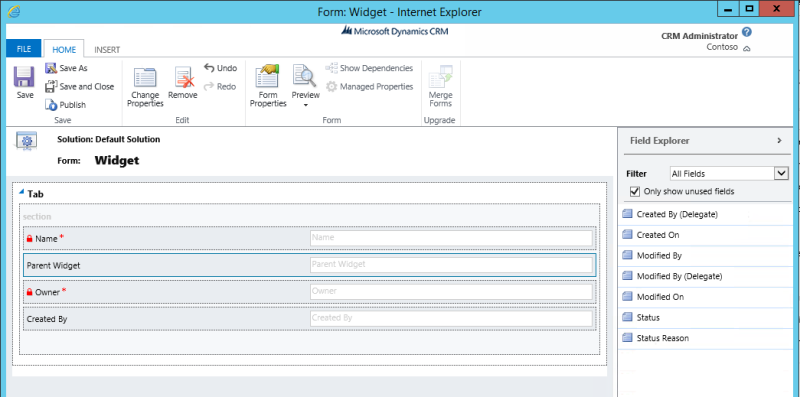
Nadat we de setup hebben voltooid, hebben we twee rijen gemaakt: Standaardwidget en Premiumwidget. Nadat we van Premiumwidget een bovenliggend element van Standaardwidget hebben gemaakt met de opzoekkolom, worden in de rasterweergave new_Widget de hiërarchiepictogrammen weergegeven, zoals hieronder weergegeven:
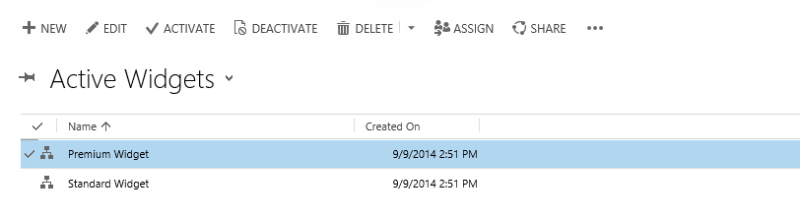
Notitie
De hiërarchiepictogrammen worden pas weergegeven in de rijrasterweergave als de rijen zijn gekoppeld in de hiërarchische relatie.
Als u het hiërarchiepictogram kiest, wordt de hiërarchie new_Widget weergegeven met de structuurweergave aan de linkerkant en de tegelweergave aan de rechterkant. Er zijn hierbij twee rijen te zien. Elke tegel bevat vier kolommen die we in het Tegelformulier voor widgethiërarchie hebben verstrekt:
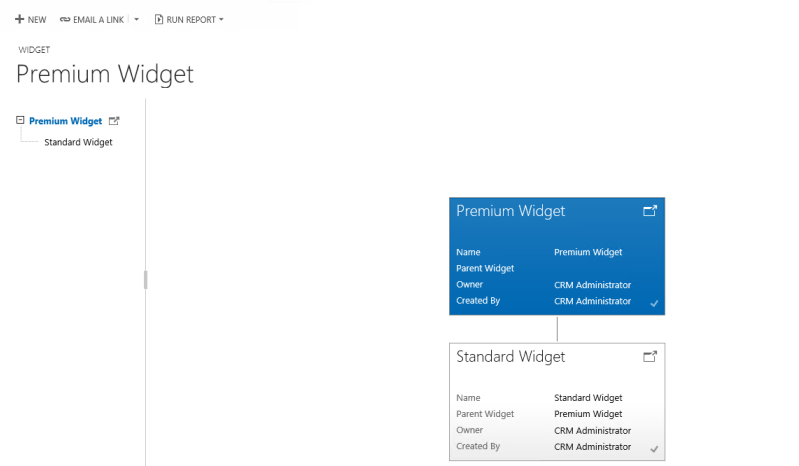
Op basis van uw behoeften, kunt u kiezen tussen het gebruik van een boomstructuurweergave met de hele hiërarchie en een tegelweergave. Dat is een gedetailleerde weergave van een kleiner deel van de hiërarchie. Beide weergaven worden naast elkaar getoond. U kunt een hiërarchie bekijken door een hiërarchiestructuur uit te vouwen en samen te vouwen.
Hiërarchische gegevens definiëren en opvragen
Notitie
Laat ons uw taalvoorkeuren voor documentatie weten! Beantwoord een korte enquête. (houd er rekening mee dat deze in het Engels is)
De enquête duurt ongeveer zeven minuten. Er worden geen persoonlijke gegevens verzameld (privacyverklaring).